Comment copier lintégralité du lien sur Safari iPhone

Découvrez comment copier tous les liens ouverts sur Safari pour iPhone grâce à iOS 15, simplifiant le partage et l
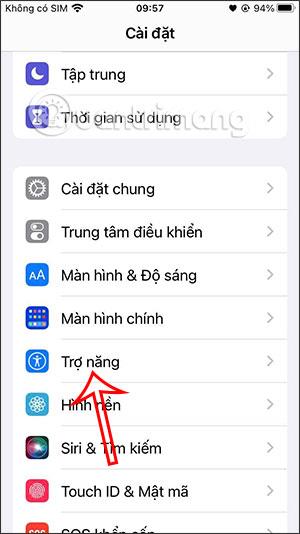
Il existe de nombreuses autres façons de verrouiller des applications sur iPhone , telles que l'utilisation d'applications d'assistance, ou la limitation de la durée d'utilisation des applications iPhone , ou la fonction d'accès guidé pour définir un mot de passe de verrouillage iPhone. Vous serez ensuite localisé sur l'application que vous souhaitez verrouiller puis définirez un mot de passe ou Face ID sur votre iPhone. L'article ci-dessous vous guidera pour définir un mot de passe de verrouillage d'application iPhone.
Instructions pour définir un mot de passe de verrouillage d'application iPhone
Étape 1:
Vous accédez aux Paramètres sur iPhone puis cliquez sur Accessibilité . En passant à la nouvelle interface, les utilisateurs font défiler vers le bas de l'écran et cliquent sur Accès guidé .

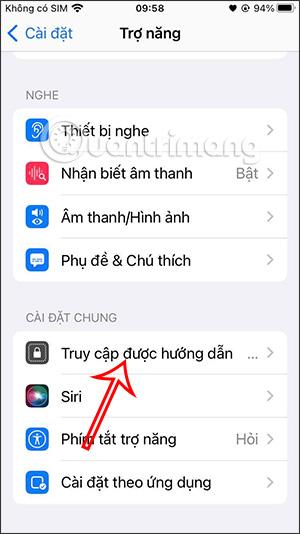
Étape 2:
Ensuite, nous activerons la fonctionnalité d’accès guidé . Ensuite, cliquez sur Paramètres du mot de passe .
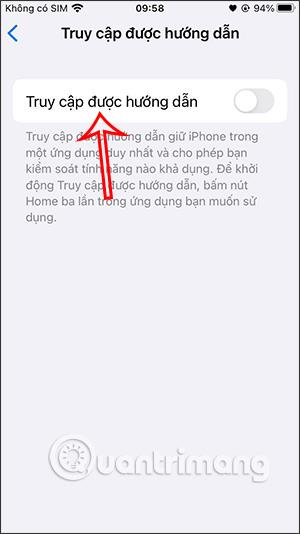
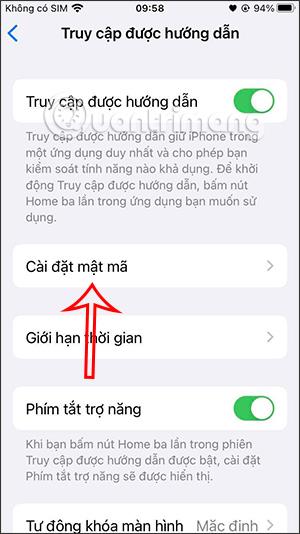
Étape 3:
Ici, nous pourrons choisir comment verrouiller l'application via un mot de passe ou via Touch ID, Face ID si l'appareil le prend en charge. Vous avez donc activé la fonctionnalité d'accès guidé.
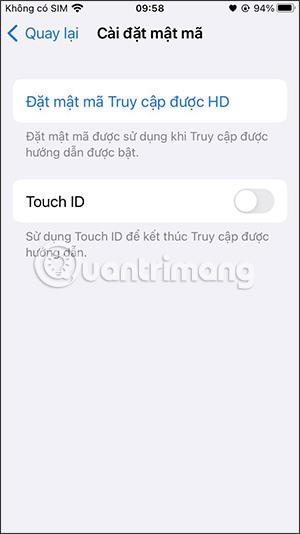
Étape 4:
De retour à l'interface d'accessibilité, vous devez définir la section Clés d'accessibilité sur cette fonctionnalité en appuyant 3 fois pour activer l'utilisation comme ci-dessous.
Étape 5 :
Maintenant, nous ouvrons l'application que nous voulons verrouiller, puis appuyons 3 fois sur la touche Accueil pour iPhone 8 et versions antérieures et 3 fois sur le bouton latéral pour iPhone X et versions ultérieures .
Affichez immédiatement l'interface de verrouillage de l'interface de l'application comme ci-dessous, appuyez sur Démarrer .
Ensuite, vous sélectionnez la zone de l'interface de l'application pour procéder au verrouillage, puis cliquez sur Continuer pour terminer l'opération .
Ainsi, le contenu affiché dans la zone d'application que vous encerclez ne pourra plus être cliqué pour effectuer des opérations.
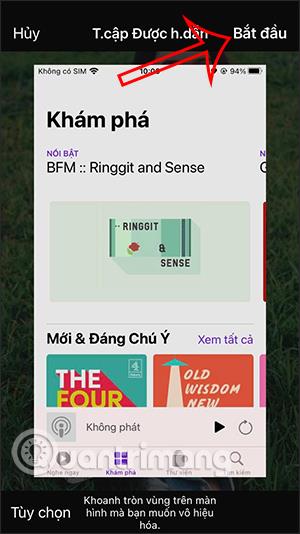
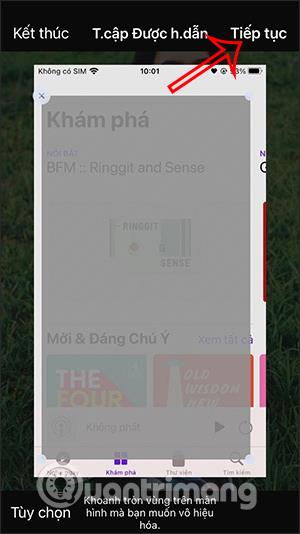
Étape 6 :
Pour arrêter de verrouiller l'application , nous appuyons à nouveau 3 fois sur le bouton Accueil , puis ouvrons l'interface de verrouillage et appuyons sur Terminer . Il vous sera maintenant demandé de saisir le mot de passe ou la méthode de sécurité que vous avez configurée pour annuler ce mode de verrouillage. Si vous souhaitez supprimer la zone encerclée, cliquez sur le X dans cette zone.
Étape 7 :
Pendant le processus de verrouillage de l'application, vous pouvez ajuster les fonctionnalités à utiliser ou à ne pas utiliser.
Dans l'interface de verrouillage de l'application, cliquez sur Options . Vous verrez maintenant les options à utiliser ou non lors du verrouillage de l'application.
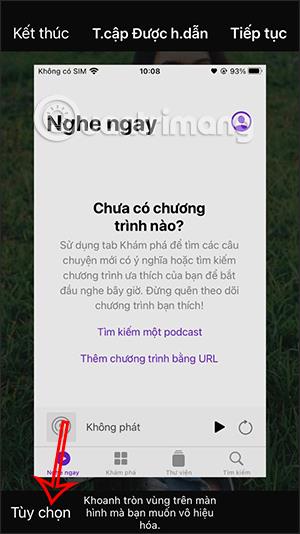
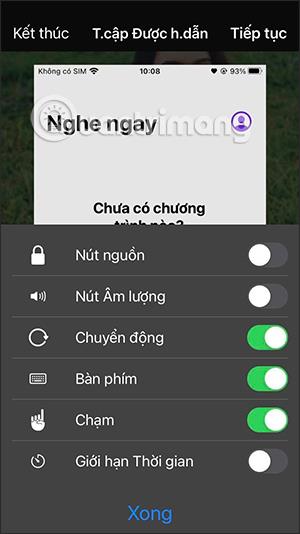
Vidéo de verrouillage des applications iPhone avec mot de passe
Découvrez comment copier tous les liens ouverts sur Safari pour iPhone grâce à iOS 15, simplifiant le partage et l
Découvrez comment désactiver la caméra sur iPhone ou iPad grâce à la fonctionnalité Screen Time. Protégez votre vie privée et gérez vos applications facilement.
Apprenez à utiliser la fonctionnalité « Écouter la page » de Safari sur iPhone et iPad pour écouter des articles facilement.
Découvrez comment créer un mémoji du Père Noël sur iPhone en utilisant des options de personnalisation innovantes et amusantes.
Apprenez à désactiver la lecture automatique des vidéos sur Safari iPhone. Cet article vous fournit des étapes claires et utiles pour configurer cette option.
Découvrez comment atténuer la barre de dock sur iPhone à partir de iOS 15, en réduisant la transparence pour une couleur harmonisée avec votre fond d
Découvrez comment vos AirPods peuvent vous notifier automatiquement des appels entrants et des messages sur votre iPhone grâce à des fonctionnalités utiles.
Découvrez l
Lors de la mise à niveau vers iOS 16, l'application Mail sur iOS 16 sera mise à jour avec la possibilité de rappeler les e-mails lorsqu'ils sont envoyés avec une heure sélectionnable.
iOS 16 propose de nombreuses fonctionnalités pour personnaliser l'écran de verrouillage de l'iPhone. Et l'image de l'écran de verrouillage de l'iPhone a également la possibilité de recadrer l'image directement, en ajustant la zone de l'image à votre guise.








